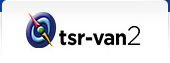
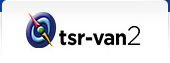
tsr-van2をご利用いただくためには、次の動作確認済環境が必要となります。
なお、tsr-van2のログインは排他制御をしております。同一のユーザーIDで同時にログインはできません。
下記システムが正常に動作するMicrosoft Windows OS
・Google Chrome
・Microsoft Edge(Chromium版)
| <動作環境外> | |
| ・Internet Explorer 11 | ・・・(1) |
| ・Microsoft Edge(IEモード) | ・・・(2) |
| ・Microsoft Edge(レガシー版) | ・・・(3) |
| ・Firefox | ・・・(4) |
| ・上記以外のPCブラウザ | ・・・(5) |
| ・タブレット、および、スマートフォンでのブラウザ | ・・・(6) |
(1)、(2)につきましては、動作環境外です。
収録メニューを購入する際、購入確認画面で【購入する】がクリックできない事象を確認しておりますのでご利用をお控え願います。
(3)、(4)につきましては、動作環境外ですが、動作上で大きな問題は確認しておりません。
(5)につきましては、動作環境外です。加えて、動作確認テストも実施しておりません。
(6)につきましては、tsr-van2がPC環境でのご利用を想定しているため、各種タブレット、および、スマートフォンは動作環境外です。
Adobe Reader
動作環境外でのご利用について、一部のコンテンツで正しく表示されない可能性があります。
お使いの環境をご確認の上、ご利用いただきますようお願いします。
※動作環境下でも、セキュリティソフトウェア・ネットワーク等の設定によっては、一部のコンテンツまたはすべてのコンテンツがご利用いただけない場合があります。
※DBIAのご利用について、D&Bの都合によりPC環境によっては一部の機能に制限が発生する場合もあります。
認証と検索システムにJavaScriptを使用しておりますので、JavaScriptを有効にしておく必要があります。
送受信されるデータの保護のためSSLを利用しておりますので、TLS1.2以降を有効にしておく必要があります。
認証システムにCookieを使用しておりますので、Cookieを受け入れる設定にしておく必要があります。
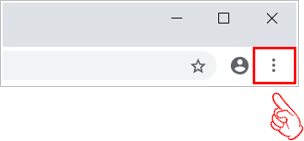
(注)ブラウザによっては、上記ご案内している表示と異なる場合があります。
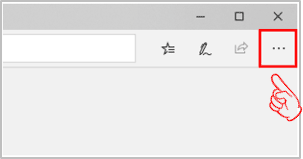
(注)ブラウザによっては、上記ご案内している表示と異なる場合があります。
企業などのLANから接続しているお客さまは、HTTP(WWW用プロトコル)及びSSL(暗号・認証用プロトコル)が通過できるようにFireWall,Proxyの設定が必要です。
Proxyサーバを利用する場合、ブラウザのプロキシ設定でHTTP、Security(Secure)の両方にProxyサーバー名を指定する必要があります。
詳しくはネットワーク管理者にお問い合わせください。
場合によってはLANのネットワークシステムが暗号化されたデータ送受信を許可していない場合があります。
恐れ入りますが、お客さまが所属しているネットワークシステムの管理者にお問い合わせください。